İçindekiler ✓
WordPress Bakım Modu Nasıl Etkinleştirilir? Ne Zaman Etkinleştirilmelidir?
WordPress bakım modu, özellikle sitenizi uzun süreli bir bakıma aldığınızda sizin için oldukça faydalı olabilir. Çünkü bu bakım modu sayfasını birçok farklı şekilde özelleştirerek, siteniz bakımdayken gelen ziyaretçileri bir bakım mesajıyla uyarabilirsiniz.
Böylece sitenize gelen ziyaretçiler, sitenizi farklı bir zaman diliminde tekrar ziyaret edebilirler. Normal şartlarda ziyaretçiler erişemedikleri web sitelerini hızlıca terk ederler. Ayrıca ziyaretçiler genel olarak erişim probleminden dolayı terk ettikleri birçok siteye bir daha geri dönmeyi pek düşünmezler.
Ancak WordPress bakım modu sayesinde sitenize erişemeyen ziyaretçiler, süreç hakkında bilgi sahibi olabilirler. Yani sitenizin neden kapalı olduğunu ve yakın zamanda tekrar açılıp açılmayacağını bakım modu sayfasındaki bakım mesajından öğrenebilirler.
WordPress Bakım Modu Nedir?
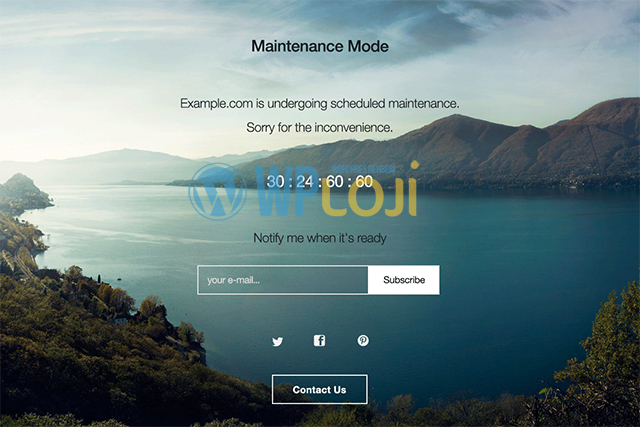
WordPress bakım modu ne işe yarar? Sorusunun cevabı aslında çok basit. Web sitenizde tema düzenlemesi gibi bazı düzenlemeler yapmanız gerektiğini farz edelim. Bu esnada web sitenizde birçok görüntü bozukluğu oluşabilir.
Yani web sitenizde yapacağınız birçok değişiklik, sitenizin görünümünü olumsuz yönde etkileyebilir. Bu da tabii ki ziyaretçilerin web sitenizden hızlıca çıkmalarına bile neden olabilir. İşte burada karşımıza bakım modu çıkıyor.
Bakım modunu etkinleştirdiğinizde web sitenize gelen ziyaretçilerin karşısına bir WordPress bakım modu sayfası çıkıyor. Bu bakım modu sayfası web sitenizin yerine geçiyor ve bu sayfada ziyaretçilere bakım hakkında bilgilendirici bir mesaj sunuluyor. Bu bakım mesajını tabii ki istediğiniz şekilde değiştirebiliyorsunuz.
Ayrıca bakım modu sayfasının arka planını vs. birçok farklı yöntem aracılığıyla istediğiniz gibi düzenleyebiliyorsunuz. Böylece web sitenizde değişiklik yaparken sitenize gelen ziyaretçiler yaptığınız değişiklikler yerine bu bakım modu sayfasını görüyorlar. Değişikleri yapmayı bitirdiğinizde, yani sitenizin yayınlanmaya hazır olduğunu düşündüğünüzde bakım modu sayfasını devre dışı bırakarak sitenizi tekrar aktifleştirebiliyorsunuz.
WordPress Bakım Modu Ne Zaman Etkinleştirilmeli?
WordPress bakım modu, sitenize gelen ziyaretçileri bakım hakkında bilgilendirmek için kullanılır. Özellikle sitenizde bakım yaparken kullanmanız gereken bu modu, her zaman etkinleştirmenize gerek yoktur. Yani sitenizde ufak tefek düzenlemeler yaparken bu modu etkinleştirmeyebilirsiniz.
Ancak özellikle uzun sürebilecek bakımlarda bakım modunu etkinleştirmeniz sizin için faydalı olacaktır. Uzun sürebilecek bakım işlemlerinde bakım modunu etkinleştirerek ziyaretçilerinize sitenizin tahmini ne zaman aktif olabileceğini belirtebilirsiniz. Böylece ziyaretçiler sitenizi belli bir süre sonra tekrar ziyaret edebilirler.
WordPress Bakım Modu Nasıl Aktifleştirilir?

WordPress bakım modu eklentisi WP Maintenance ile bakım modunu oldukça basit şekilde etkinleştirebiliyorsunuz. Ayrıca bu eklenti sayesinde bakım modu sayfasını birçok farklı şekilde düzenleyebilirsiniz.
Böylece siteniz bakım modundayken ziyaretçiler güzel bir bakım modu sayfasıyla karşılaşabilirler. Şimdi burada lafı daha fazla uzatmayalım ve bakım modu etkinleştirme işlemini birlikte öğrenelim.
WP Maintenance Mode ile WordPress Bakım Modu Etkinleştirme 2022
- WordPress bakım modu etkinleştirme için ilk olarak WP Maintenance Mode eklentisini yüklemeniz gerekiyor. Bunun için WordPress admin panelinize girerek ‘Eklentiler’ ve ardından ‘Yeni Ekle’ kısmına tıklayabilirsiniz. Daha sonra karşınıza gelen pencerede arama kısmına “WP Maintenance Mode” yazarak karşınıza çıkan eklentiyi yükleyin ve ardından aktifleştirin.
- Eklentiyi aktifleştirdikten sonra WordPress admin panelinin sol kısmından ‘Ayarlar’ ve daha sonra ‘WP Maintenance Mode’ kısmına tıklamanız gerekiyor.
- Sonrasında karşınıza eklentinin ayarlarını yapabileceğiniz pencere çıkacaktır. WordPress bakım modunu aktifleştirmek için buradan ‘General’ sekmesine tıklamalısınız.
- Bu sekmeye tıkladıktan sonra “Status” kısmının sağında 2 farklı seçenek göreceksiniz. Bakım modunu etkinleştirmek için buradaki seçeneği ‘Activated’ olarak işaretleyebilirsiniz. WordPress bakım modu kapatma işlemi için bu seçeneği tekrar ‘Deactivated’ olarak değiştirebilirsiniz.
- Bakım modundayken arama motorlarının sitenizi görebilmesini istiyorsanız, ‘General’ sekmesindeki ‘Bypass for Search Bots’ seçeneğini ‘Yes’ olarak değiştirebilirsiniz.
- Son olarak değişiklikleri yaptıktan sonra tüm değişikliklerin kaydedilmesi için en alttaki ‘Save settings’ butonuna tıklamanız gerektiğini belirtelim.
WP Maintenance Mode ile WordPress Bakım Modu Sayfası Nasıl Düzenlenir?
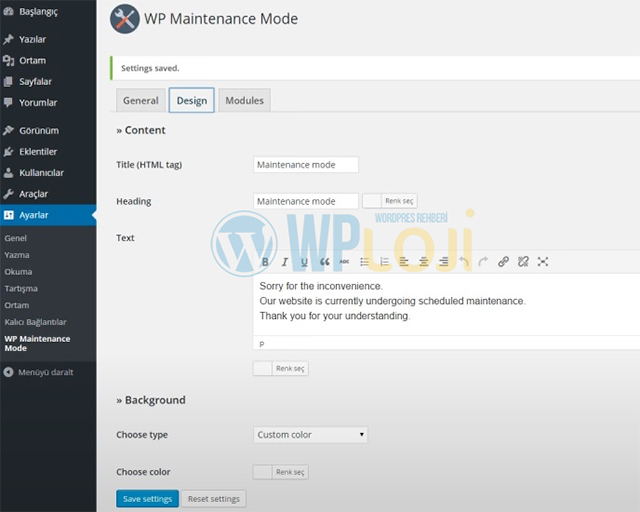
WordPress bakım modu etkinleştirme işleminden sizler için kısaca bahsetmeye çalıştık. Şimdi ise bir diğer önemli konu olan bakım modu sayfası düzenleme işleminden bahsetmek istiyoruz.
Web sitenizi bakım moduna aldığınızda kullanıcıların bir bakım modu sayfasıyla karşılaştıklarını belirtmiştik. İşte bu bakım modu sayfasının arka planını ve diğer birçok detayını yazımızın devamındaki adımları uygulayarak düzenleyebilirsiniz.
WP Maintenance Mode WordPress Bakım Modu Sayfası Düzenleme
- Bakım modu sayfasını düzenlemek içinde aynı şekilde WP Maintenance Mode eklentisini kullanmanız gerekiyor. Bunun için İlk olarak WordPress admin paneline giriş yapın. Ardından panelin sol tarafından ‘Ayarlar’ ve ‘WP Maintenance Mode’ kısmına tıklayarak eklentinin ayarlarını düzenleyebileceğiniz kısma gelin.
- Sonrasında WordPress bakım modu düzenleme işlemi için karşınıza çıkan pencerenin üst kısmındaki ‘Design’ sekmesine tıklamanız gerekiyor.
- ‘Design’ sekmesine tıkladıktan sonra karşınıza bakım modu sayfasını düzenleyebileceğiniz kısım çıkacaktır. Buradaki “Title” kısmının yanındaki kutucuğa bir başlık yazabilirsiniz.
- “Heading” kısmınaysa kullanıcılara gösterilecek WordPress bakım modu sayfasının başlığını yazmanız gerekiyor. Örneğin, bu kısma “Yakında Geri Döneceğiz” gibi bir sayfa başlığı yazabilirsiniz. “Heading” kısmının en sağ tarafındaki ‘Renk seç’ butonuna tıklayarak yazının rengini değiştirebilirsiniz.
- “Text” kısmının sağındaki kutucuğaysa bir içerik girmeniz gerekiyor. Yani buraya yazdığınızı bir bakım modu mesajı olarak düşünebilirsiniz. Örneğin, bu kısma “Sitemizde bakım var, en kısa sürede geri döneceğiz” şeklinde bir bakım mesajı yazabilirsiniz. Mesajı yazdığınız kısmın altındaki ‘Renk seç’ butonuna tıklayarak yazının rengini değiştirebilirsiniz.
- Tüm bunların yanı sıra, WordPress bakım modu sayfası arka plan düzenleme işleminin nasıl yapıldığını merak ediyor olabilirsiniz. Bu işlem için ‘Design’ sekmesinin alt tarafında bulunan “Background” kısmını kullanmanız gerekiyor.
- “Background” kısmının altındaki “Choose type” kısmının sağındaki seçeneği ‘Custom color’ yaparsanız, bakım modu sayfanızın arka plan rengini değiştirebilirsiniz. Rengi değiştirmek için ‘Custom color’ seçeneğini seçtikten sonra, “Choose color” kısmının sağ tarafında bulunan ‘Renk Seç’ butonuna tıklayabilirsiniz.
- Eğer “Choose type” kısmını ‘Predefined background’ olarak işaretlerseniz bakım modu sayfanızın arka planında bir fotoğraf kullanabilirsiniz. Arka plan fotoğrafını seçmek için ‘Predefined background’ seçeneğini seçtikten sonra hemen altta yer alan “Choose background” kısmının sağ tarafındaki fotoğraflara göz atabilirsiniz.
- Ayrıca “Choose type” kısmını ‘Uploaded background’ olarak seçtiğinizde, bakım modu sayfasının arka planı için bilgisayarınızdan bir fotoğraf seçebilirsiniz.
- Bu kısımda son olarak yaptığınız tüm değişikliklerin kaydedilmesi için en altta yer alan ‘Save settings’ butonuna tıklamanız gerektiğini belirtelim. Tüm değişiklikleri yaptıktan ve ‘Save settings’ butonuna tıkladıktan sonra WordPress bakım modu sayfanız istediğiniz şekilde düzenlenmiş olacaktır.

















